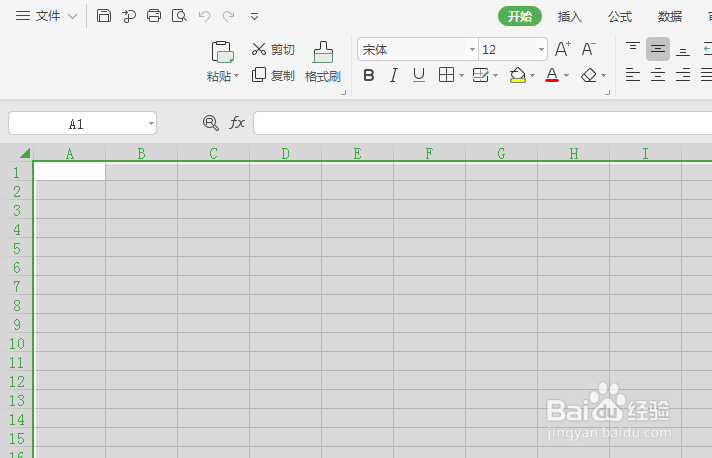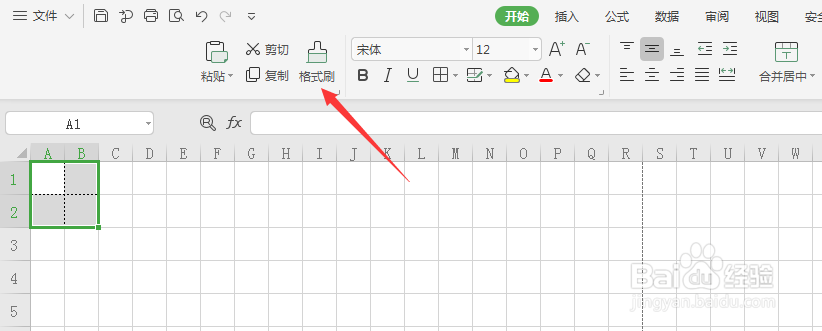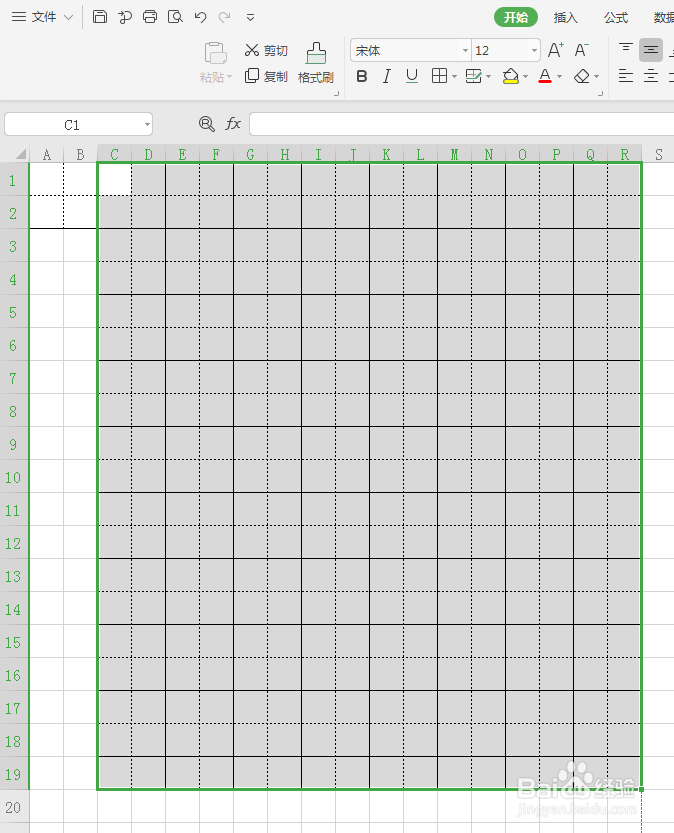1、打开WPS表格,按Crtl+A组合键全选表格。
2、将表格行高与例宽调整成0.9CM,可以根据自己需标调成一样大即可。
3、选定四个单元格,点【字体设置】图标。
4、弹出单元格式对话框,选边框样式【直线】,在点预置【外边框】,此时下面的边框出现直线边框。
5、接着选边框样式【虚线】,在点预置【内置】,此时下面的边框出现内置虚线。此时一个田字格做好了。
6、如顶做整页面单元格,选定田字格点工具栏格式刷选定需要复制的单无格,即可进行复制。这样很快一面田字格做好了。
7、总结:1、打开WPS表格,点字体设置图标;2、在弹出的单元格式选样式直线点预置外边框,再选样式虚线点内置之后点确定。3、对单个田字格用格式刷复制一面即可。